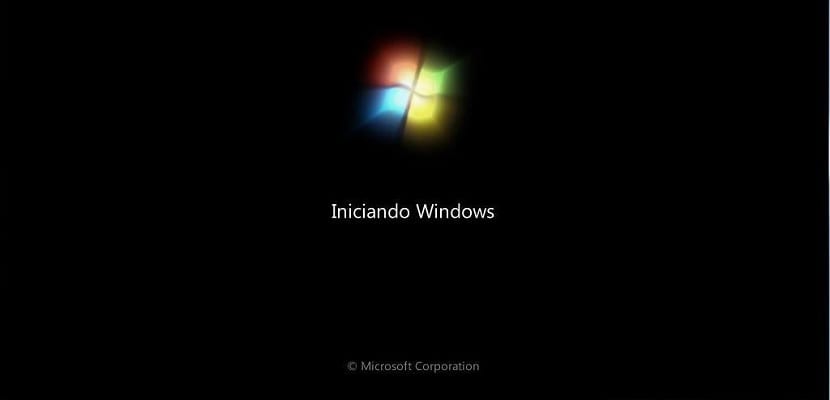
A Windows Restore nagyon hasznos eszköz vészhelyzetekben vagy olyan helyzetekben, amikor az illesztőprogram vagy a program ütközik. De az is igaz, hogy ez az eszköz nem túl hasznos, ha nem hozunk létre olyan gyakran visszaállítási pontokat.
Sokan tudjuk ezt, de általában ez ad nekünk lusta ahhoz, hogy a kritikus telepítés előtt helyreállítási pontot hozzon létre vagy valami, ami problémákat okozhat nekünk. Itt bemutatunk egy trükköt, amellyel egyetlen egérkattintással visszaállítási pontokat készíthet. Valami, amely lehetővé teszi számunkra, hogy szinte azonnal létrehozzunk egy helyreállítási pontot.
Parancsikonra kattintva létrehozhatunk egy helyreállítási pontot
Ennek az eszköznek a megszerzéséhez először meg kell győződnünk arról aktiváltuk a Windows Restore eszköztEzt akkor tudjuk, ha a Start menübe lépünk, és a keresés során a «Create a Restore point» (Új helyreállítási pont létrehozása) parancsot írjuk be, és ha aktiválva van, a következő képernyőt látjuk:

Ha igen, megyünk az Asztalra, és a jobb gombbal létrehozunk egy közvetlen hozzáférést. A létrehozásának varázslójában a következő szöveget írjuk az "Írjuk be az elem helyét" mezőbe:
cmd.exe /k "wmic.exe /Namespace:\\root\default Path SystemRestore Call CreateRestorePoint "My Shortcut Restore Point", 100, 7
És utána megnyomjuk a következő gombot. Ezután megírjuk a Parancsikon nevét, például "Restore Point létrehozása". Kattintson a Befejezés gombra. Most kattintson az egér jobb gombjával a parancsikonra, és a Tulajdonságok menüben megyünk az «Advanced ...» gombra, és megjelöljük az opciót "Futtatás rendszergazdaként". Most mindent elmentünk, és minden alkalommal, amikor visszaállítási pontot akarunk létrehozni, csak duplán kell kattintanunk a parancsikonra. Igen, ez a trükk csak a Windows 10 operációs rendszerrel működik, régebbi operációs rendszerekben ez a trükk nem működik, így a visszaállítási pontokat a hagyományos módon kell folytatnunk.